航天信息防伪税控开票管理系统
航天防伪开票系统常见问题
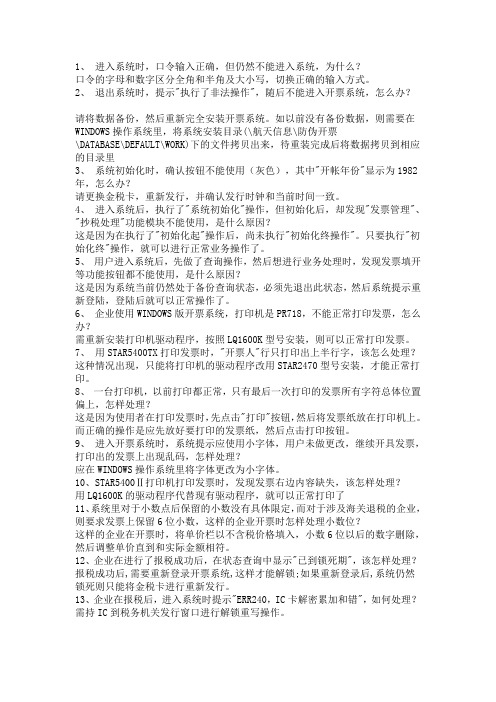
1、进入系统时,口令输入正确,但仍然不能进入系统,为什么?口令的字母和数字区分全角和半角及大小写,切换正确的输入方式。
2、退出系统时,提示"执行了非法操作",随后不能进入开票系统,怎么办?请将数据备份,然后重新完全安装开票系统。
如以前没有备份数据,则需要在WINDOWS操作系统里,将系统安装目录(\航天信息\防伪开票\DATABASE\DEFAULT\WORK)下的文件拷贝出来,待重装完成后将数据拷贝到相应的目录里3、系统初始化时,确认按钮不能使用(灰色),其中"开帐年份"显示为1982年,怎么办?请更换金税卡,重新发行,并确认发行时钟和当前时间一致。
4、进入系统后,执行了"系统初始化"操作,但初始化后,却发现"发票管理"、"抄税处理"功能模块不能使用,是什么原因?这是因为在执行了"初始化起"操作后,尚未执行"初始化终操作"。
只要执行"初始化终"操作,就可以进行正常业务操作了。
5、用户进入系统后,先做了查询操作,然后想进行业务处理时,发现发票填开等功能按钮都不能使用,是什么原因?这是因为系统当前仍然处于备份查询状态,必须先退出此状态,然后系统提示重新登陆,登陆后就可以正常操作了。
6、企业使用WINDOWS版开票系统,打印机是PR718,不能正常打印发票,怎么办?需重新安装打印机驱动程序,按照LQ1600K型号安装,则可以正常打印发票。
7、用STAR5400TX打印发票时,"开票人"行只打印出上半行字,该怎么处理?这种情况出现,只能将打印机的驱动程序改用STAR2470型号安装,才能正常打印。
8、一台打印机,以前打印都正常,只有最后一次打印的发票所有字符总体位置偏上,怎样处理?这是因为使用者在打印发票时,先点击"打印"按钮,然后将发票纸放在打印机上。
航天信息防伪税控开票管理系统 辽宁航天信息有限公司

Aisino
开 票 步 骤-正常开票
查询统计
点击【查询统计】下“查询发票”项,选择查询条件,可查询已经开具的发票主体信 息。如图所示: 注意:对于开票数据进行查询并且可以输出Excel文件。
双击后显示发票明细
Aisino
结束
Aisino
开 票 步 骤-正常开票
数据维护→销售单据
点击“单行折扣”按钮,填写“折扣金额”项,折扣率自动计算。若取消单行折扣, 则在折扣金额中填写0即可。如图所示。
Aisino
开 票 步 骤-正常开票
数据维护→销售单据
点击“整单折扣”按钮,填写整张单据的折扣金额,折扣率自动计算。若取消整单 折扣,则点击“删除折扣行”按钮。如图所示。
Aisino
开 票 步 骤-开票预设置
系统设置→用户管理。
点击【系统配置】→【用户管理】菜单,如图所示:
注意:用Admin用户添加操作人员以及操作开票系统的人员权限设置。
Aisino
开 票 步 骤-开票预设置
系统设置→打印机设置。
点击菜单栏【系统设置】下的“打印机设置”项,配置相应打印发票和清单的打印 机。首先选择打印类型中 “发票”,选择“打印机列表”中打印发票的打印机,然后点 击保存按钮。再次选择打印类型中“清单”,然后选择“打印机列表”中打印清单的打 印机,然后点击保存按钮。如图所示:
Aisino
开 票 步 骤-正常开票
输出管理→生成发票
点击【连续开票】菜单,分为“专用发票”和“普通发票”项,选中待开票的销售单据, 点击开票后根据当前系统的待开发票的起始发票提示用户确认,核对当前需要开票的发 票号码是否和提示用户的发票代码和发票号码中一致。若确认无误后,则点击【确定】 按钮,若需要取消生成发票,则点击【取消】按钮。如图所示。
航天信息税控发票开票软件(金税盘版)V2

航天信息税控发票开票软件(金税盘版)V2航天信息税控发票开票软件(金税盘版)V2是一款专业、高效的发票开票工具,适用于各类企业、个体工商户等需要开具增值税专用发票、普通发票的纳税人。
本软件由航天信息股份有限公司研发,基于我国税控系统标准,结合实际业务需求,为用户提供便捷、智能的发票开票服务。
一、软件功能特点1. 发票开具:支持开具增值税专用发票、普通发票,满足不同业务需求。
2. 发票打印:支持多种打印方式,确保发票打印清晰、规范。
3. 发票管理:方便用户对已开具的发票进行查询、统计、导出等操作。
4. 报税数据采集:自动采集报税所需数据,减轻用户报税负担。
5. 数据备份与恢复:支持对开票数据、报税数据进行备份与恢复,确保数据安全。
6. 软件升级:支持在线升级,实时获取最新功能、政策更新。
二、软件使用说明1. 安装与启动:将软件光盘插入电脑光驱,按照提示完成安装。
启动软件后,输入用户名和密码进行登录。
2. 发票开具:在“发票管理”模块,选择需要开具的发票类型,输入发票信息,确认无误后,“开具”按钮完成发票开具。
4. 报税数据采集:在“报税数据”模块,“数据采集”按钮,软件将自动采集报税所需数据,报税文件。
5. 数据备份与恢复:在“系统设置”模块,选择“数据备份”或“数据恢复”功能,按照提示完成操作。
6. 软件升级:在“系统设置”模块,选择“在线升级”功能,软件将自动检查并最新版本,完成升级。
三、注意事项1. 请确保电脑已安装金税盘驱动程序,以便软件正常使用。
2. 软件首次登录时,请按照提示完成初始化设置,包括企业信息、税务登记信息等。
3. 请妥善保管用户名和密码,避免泄露。
5. 请关注国家税收政策变化,及时更新软件版本,确保业务合规。
通过航天信息税控发票开票软件(金税盘版)V2,您可以轻松实现发票开具、打印、管理、报税等功能,提高工作效率,降低税务风险。
我们将竭诚为您服务,助力企业发展。
航天信息税控发票开票软件(金税盘版)V2航天信息税控发票开票软件(金税盘版)V2是一款专业、高效的发票开票工具,适用于各类企业、个体工商户等需要开具增值税专用发票、普通发票的纳税人。
航天信息开票系统安装说明 设置说明 操作说明
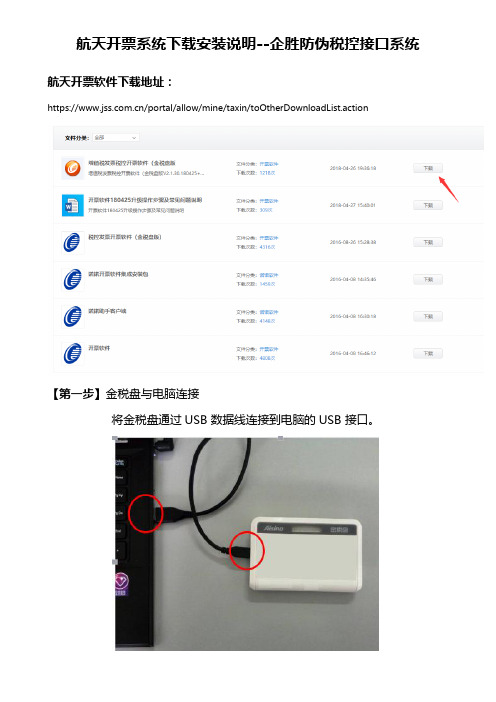
航天开票系统下载安装说明--企胜防伪税控接口系统航天开票软件下载地址:https:///portal/allow/mine/taxin/toOtherDownloadList.action【第一步】金税盘与电脑连接将金税盘通过USB 数据线连接到电脑的USB 接口。
【第二步】双击已下载的安装文件,根据向导提示逐步完成安装。
1、启动安装包,点击“下一步”2、点击“下一步”3、选择“完全安装”点击“下一步”4、检查税号和开票机号,点击“下一步”5、填写地区编号,点击“下一步”6、选择安装路径,默认C盘,不修改直接点击“安装”7、等待安装完成即可!【第三步】软件登录和参数设置1、双击桌面上的“开票软件图标”启动系统。
2、初次运行第一栏默认管理员第二栏,在此栏中输入用户密码(123456)第三栏,在此栏中输入证书口令( 88888888)点击“登录”按钮后,系统弹出修改证书口令窗口,用户必须重新设置新的证书口令方可进入开票软件。
为方便后期维护,证书口令可统一设置为123456783、正确输入密码和口令后,开票软件进入欢迎界面,单击【下一步】4、设置管理员设置主管姓名(主管姓名可设为开票员姓名)和密码“123456”,带*项为必填项目(下同),新密码需要输入2次,输入完成单击【下一步】4、设置基本参数:营业地址、电话号码、银行账号等(中间不能敲空格和回车键),输入完成单击【下一步】6、设置上传参数安全接入服务器地址为:https://219.144.206.62:7002,点击按钮,提示“连接成功”,单击【下一步】7、完成初始化,单击【确认】正式进入开票软件。
【第四步】增加“开票员”(根据情况选做)点击菜单栏“系统维护/用户权限设置/角色管理”,可增加另一个“开票员”(注:管理员和新增开票员不能为同一个人)。
如果对于开票系统安装和设置有不明白的可以拨打航天信息客服热线:95113 如果想快速导入清单实现批量自动开票,全程无需手工录入可以咨询我们的客服热线!企胜防伪税控接口系统除了可以支持快速导入Excel表格、TXT文本、XML格式文件还可以支持对接各品牌或者自主研发的ERP系统、进销存系统和财务系统等等!也可以提供API集成方式将企胜接口集成到业务系统当中,这样开票会更加方便!官网网址:发票清单快速导入,批量自动开票--效果展示:航天开票系统:航天Excel快速导入清单开票--效果视频:/Video/Show_47_276.html 百旺开票系统:百旺(望)Excel清单导入开票--效果视频:/Video/Show_47_278.html。
航天信息开票软件

航天信息开票软件简介航天信息开票软件是一款针对航空业务的发票管理软件。
随着航空业务的发展和航空公司数量的增加,航空业务的发票管理面临着越来越大的挑战。
航天信息开票软件应运而生,旨在简化航空公司的开票流程,提高工作效率,降低工作成本。
本文将深入探讨航天信息开票软件的功能、优势以及未来发展方向。
功能1.开票管理:航天信息开票软件可以方便快捷地进行发票的开具、打印和管理,减少人工操作,提高开票效率。
2.发票查询:用户可以通过软件快速查询发票信息,减少传统繁琐的查询流程,提高工作效率。
3.财务报表:软件可以生成各类财务报表,方便财务人员进行对账和统计分析。
4.数据安全:航天信息开票软件具有严格的数据安全机制,保障用户数据的机密性和完整性。
优势1.高效便捷:航天信息开票软件简化了航空公司的开票流程,提高了工作效率,节省了时间成本。
2.准确无误:软件自动化功能能够减少人为错误,提高了开票的准确性。
3.节省成本:航天信息开票软件降低了人力成本和纸质开票的费用,节省了企业的开支。
4.定制性强:软件支持定制化功能,可根据不同航空公司的需求进行定制,增强了软件的适用性。
未来发展方向1.智能化:未来航天信息开票软件将会更加智能化,引入人工智能等技术,提供更智能的发票管理服务。
2.跨平台:为了满足用户多样化的需求,软件将会支持跨平台操作,让用户可以随时随地进行发票管理。
3.云端服务:航天信息开票软件将会向云端服务转变,提供更便捷的数据存储和共享方式,提升用户体验。
4.行业应用拓展:软件将进一步扩大应用领域,覆盖更多航空公司以及其他相关行业的发票管理需求。
航天信息开票软件致力于为航空公司提供更高效、便捷、安全的发票管理服务,助力航空业务的发展。
随着技术不断进步,航天信息开票软件定将持续优化和发展,为用户提供更优质的服务。
新旧版开票系统区别介绍

2、新版开票系统2.0支持开具四种发票,包括:增值税专用 发票、增值税普通发票、货物运输增值税专用发票和机动 车统一发票。
3、新版系统与旧版系统发票填开操作一致。 4、下图为各种发票的开具界面介绍。
1、旧版开票系统增值税专用发票
2、旧版开票系统增值税普通发票
3、新版开票系统V2.0增值税专用发票
1、红字发票信息表功能模块
2、红字发票信息表上传及下载功能模块
七、抄报税流程
1、旧版开票系统需要在报税处理模块先进行抄税处理,使 用远程抄报功能把数据通过网络发送给税局,或到税局前 台报税。报税后使用企业电子报税管理系统做申报,缴清 税款后进行清卡。
2、新版开票系统V2.0征期只需要在报税处理模块进行远程 抄报,抄报成功后数据自动发送到税务端,不用到税局前台 报税。报税后使用企业电子报税管理系统做申报,缴清税款 后进行远程清卡,完成征期抄报税工作。
2、新版开票系统V2.0
新版开票系统V2.0登陆时需要输入两个密码,包括用户密码及 证书口令,证书口令累计输错5次,证书锁死,需要到税局重签 证书解锁。
四、系统参数设置
1、旧版开票系统
旧版开票系统只能设置企业营业地址、电话,银行账号信息。
2、新版开票系统V2.0
新版开票系统V2.0在基本信息模块设置企业基本信息。
增值税防伪税控 新旧版开票系统区别介绍
航天信息(广东)有限公司 2015年4月
目
一、 二、 三、 四、 五、 六、 七、
录
专用设备 开票系统图标 系统登录界面 系统参数设置 发票填开界面 红字发票 抄报税流程
一、专用设备
1、旧版系统
金税卡
IC卡读卡器
2、新版系统V2.0
IC卡(32K、64K 等大容量IC卡)
诺诺助手 航天信息金税盘开票系统清单导入开票
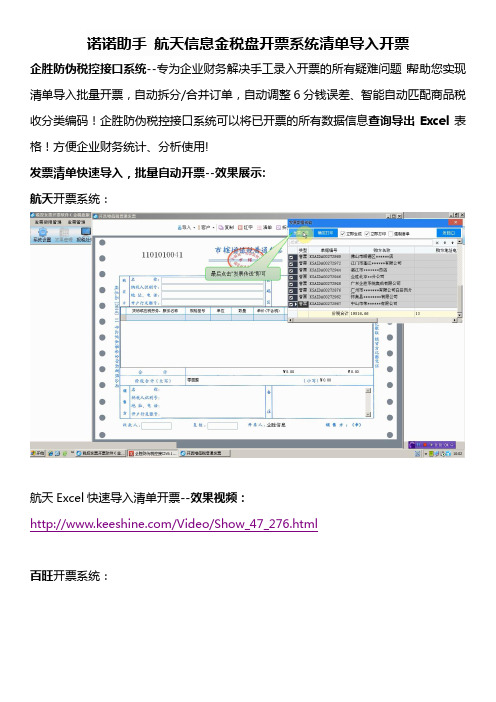
诺诺助手航天信息金税盘开票系统清单导入开票企胜防伪税控接口系统--专为企业财务解决手工录入开票的所有疑难问题!帮助您实现清单导入批量开票,自动拆分/合并订单,自动调整6分钱误差、智能自动匹配商品税收分类编码!企胜防伪税控接口系统可以将已开票的所有数据信息查询导出Excel表格!方便企业财务统计、分析使用!发票清单快速导入,批量自动开票--效果展示:航天开票系统:航天Excel快速导入清单开票--效果视频:/Video/Show_47_276.html百旺开票系统:百旺(望)Excel清单导入开票--效果视频:/Video/Show_47_278.htmlERP金税接口:当企业有使用到了ERP系统、单独进销存、单独财务系统或企业自主开发系统,企胜防伪税控接口都可以帮助您实现系统对接,这样可以直接将企业的业务系统数据传送到开票系统完成开票!开完发票之后还可以根据企业的需求将开票的结果信息返写到ERP系统中!具体ERP系统对接详情可咨询企胜线上客服或企胜400热线!航天ERP系统对接快速导入清单开票--效果视频:/Video/Show_47_277.html百旺ERP系统对接快速导入清单开票--效果视频:/Video/Show_47_279.htmlAPI集成接口:在很多企业使用ERP系统想更加方便实现快速开票的情况下,企胜防伪税控接口系统还提供API集成的方式,也就是将我们的企胜防伪税控接口系统集成到企业的ERP系统中,这样在开票的时候财务只需执行ERP系统和开票系统即可,我们的企胜防伪税控接口系统处于隐藏式的工作!具体API集成实施详情可咨询企胜线上客服或企胜400热线!企胜防伪税控接口系统--安装说明:/Video/Show_47_280.html下载地址:/Download/1.1企胜防伪税控接口系统--安装说明:1.下载解压,双击运行企胜防伪税控接口安装包2.进入安装界面,点击“下一步”如下图:3.选择安装文件路径,安装程序默认保存电脑“D”盘,无需改变直接点击“下一步”如下图:4.直接点击“下一步”如下图:5.直接点击“下一步”如下图:6.等待接口安装,如下图:7.遇到360提示或其他杀毒软件或安全卫士,点击“更多”选择“允许程序所有操作”,安装完之后将接口安装目录添加到“信任区”或者“白名单”!如下图:8.接口安装完成,如下图:9.桌面显示“企胜防伪税控接口系统”图标,如下图:1.2企胜防伪税控接口系统—注册试用:1.双击启动“企胜防伪税控接口系统”系统防火墙弹出如下对话框,点击“允许访问”2.显示企业登录界面,如下图:3.点击公司名称右侧三角符号,选择需要启动的企业税号注册接口,企胜防伪税控接口系统同时支持“航天开票系统”和“百旺开票系统”也可以支持同台电脑多个税盘开票!如下图:4.在软件注册界面填写真实有效的联系人、联系电话、QQ 填写之后点击“试用注册”如下图:1.3企胜防伪税控接口系统—默认设置:1.进入到企胜防伪税控接口主界面点击“系统选项”,接口初次使用需要做基本的操作设置!如下图:2.收款人和复核人名字可以根据公司情况来填写,如果不固定可以以表格导入或ERP系统导入为准!专票和普票的限额需要选择正确!税率如果企业开票只有一种税率可以在默认设置填写,如果是多个数量可以在表格整理或ERP系统获取!对于“商品税收分类编码”企胜防伪税控接口可以提供多种方式处理,具体可以咨询企胜官网客服:如下图:1.4企胜防伪税控接口系统—Excel数据导入操作说明:1.单击接口“批量导入”按钮,如下图:2.表格数据模板参考,如下图:3.接口选择“Excel文件”,然后点击打开文件找到所需要导入的Excel表格。
防伪税控开票系统升级6.15版介绍
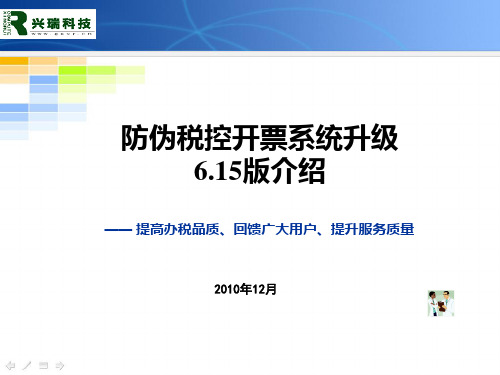
如果弹出此欢迎信息窗口, 则表示已与税务局认证服 务器成功建立连接
登陆服务器失败
如果弹出此提示,则表示 软件未成功连接税务局认 证服务器。请检查网络参 数设置是否设置正常。
实时认证步骤
【第一步】 点击“认证处理/实时认证处理/自动 扫描识别”菜单项,系统即开始从扫描仪中扫 描发票,并同时对扫入的发票识别和校验。
认证结果查询
通过设置认证结果时间、发票代码/号码和销 货方等查询条件,可以对特定的发票段进行 查询。 本地查询:本地数据。 远程查询:税局服务器。
认证结果清单打印
认证结果清单打印: 1、 在菜单栏中点击认证处理/认证结果清单打印选项,通过该选
项可以对增值税发票(含固定资产发票)进行认证结果查询 和打印。 2、 选择与服务器数据对比。
替代传统的大厅排队刷卡模式,节约办税时间, 减轻工作负担,提高工作效率。
系统技术优势
➢ 无须额外增加任何的硬件设备。
➢ 集成在原开票系统中,可直接利用开票金税卡 来进行远程抄报税及清卡操作,操作简单。
➢ 本系统作为防伪税控系统衍生的核心技术产品, 能够充分地保持与防伪税控系统பைடு நூலகம்同步升级。
客户端操作方法
服
航信远程认证
不会出现重复认证的情况, 只要在认证系统里通过了认 证,该张发票不管是在局端 还是在企业端均会提示该张 发票已认证且无法进行再次 认证。
其它远程认证
很容易出现重复认证,一张经过 认证的发票可以在局端或企业端 进行再次认证。
甘肃兴瑞科技有限责任公司, 仅凭软件供应商的工作人员进行
具有多年为一般纳税人服务 维护,其工作量相当巨大,服务
开票系统升级
防伪税控开票系统错误号含义汇总

掌握防伪税控系统错误号含义汇总2008年03月27日来源:航天信息1.系统错误号“1”,错误信息:“日历时钟错”。
金税卡时钟停走,需要更换金税卡。
2.系统错误号“2”,错误信息:“加密算法错”。
加密失效,需要更换金税卡。
3.系统错误号“4”,错误信息:“请输入第二级口令”。
当输入不正确的金税卡口令(一级口令)七次以上时,系统提示该错误信息。
您需要输入二级口令。
4.错误号6——总线出错。
首先检查金税卡是否插好,如果没有,则插好金税卡;如果依然出错,可能是计算机扩展槽出现故障,可以将金税卡插入另一个扩展槽。
如果更换后还报错,那马就是金税卡坏了,需更换金税卡。
5.系统错误号“8”,错误信息:“汇总已完毕,请执行抄税”。
在主机上已经汇总完分机IC卡,但是未抄税退出,再次进入时系统提示。
需要主机进行抄税。
6.系统错误号“10”,错误信息:“抄税时间未到,不能抄税”。
到报税时间后再执行抄税或修改时钟到报税时间。
7.系统错误号“14”,错误信息:“未开过发票,不能作废”。
新换的金税卡还没有开票但计算机硬盘发票库中有要作废的发票内容,当执行“发票管理/作废管理”操作时,则提示该信息。
您不要作废金税卡中没有的发票。
8.系统显示一级口令错误。
输入正确的金税卡一级口令。
9.系统错误号“17”,错误信息:“二级口令错”。
输入正确的金税卡二级口令。
10.系统错误号“20”,错误信息:“张数超出卷内范围”。
在主开票机向分开票机分配发票时,若输入的分配张数大于本卷的张数,系统会提示该信息。
您必须输入小于本卷发票张数的重新分配张数。
11.系统错误号“21”,错误信息:“请检查输入(主机汇总分机时)”。
分机IC卡已进行了汇总操作,再次使用此IC卡进行汇总操作时,即提示此错误。
请您使用正确的IC卡操作。
12.系统错误号“24”,错误信息:“无此税期记录”。
因为金税卡中没有要查询的年份或月份的资料,需要输入正确的年份或月份。
13.系统错误号“31”,错误信息:“未汇总,不能抄税”。
航天信息—2.0版开票系统升级安装手册
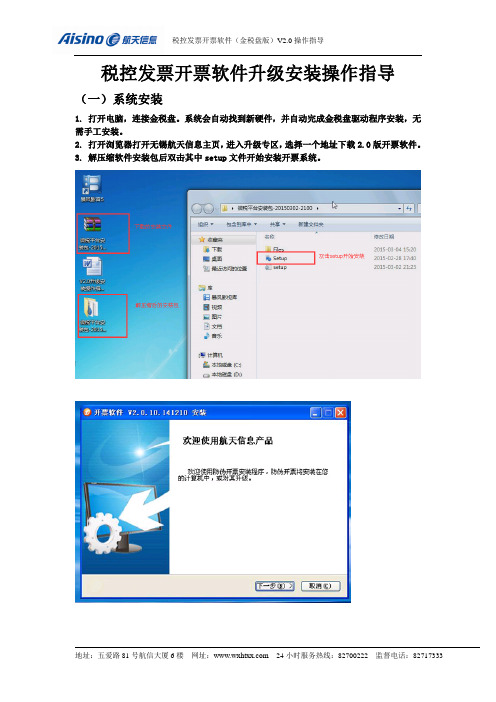
税控发票开票软件升级安装操作指导(一)系统安装1. 打开电脑,连接金税盘。
系统会自动找到新硬件,并自动完成金税盘驱动程序安装,无需手工安装。
2. 打开浏览器打开无锡航天信息主页,进入升级专区,选择一个地址下载2.0版开票软件。
3. 解压缩软件安装包后双击其中setup文件开始安装开票系统。
首次安装默认是“完全安装”税号和地区编码会自动读取金税盘中的发行信息点击“安装”按钮开始安装开票系统。
首先安装环境,这一步比较慢可能需要10到15分钟,请大家耐心等待。
点击“完成”按钮安装完成。
(二)初始化1. 初次安装完管理员初始密码是“123456”证书初始密码是“88888888”点击登录2. 初次登录后必须修改证书密码。
证书口令建议修改成“11111111”。
注意这个证书密码是写在金税盘中的,如果忘记的话无法登录开票系统,需要到税局发行岗位做“重签证书”后才回复成“88888888”的初始口令。
3. 执行初始化向导点击下一步进入初始化界面首先修改财务主管姓名,右侧红框内可以设置新的管理员密码,设置完点击下一步。
输入企业基本信息。
4.上传地址设置在安全接入服务器地址栏内输入https://221.226.83.20:7001输入后点击测试,如果成功则点击下一步完成初始化;如果不成功请检查网络状况或请拨打航天信息服务热线电话。
第四步:点击“确认”按钮完成设置。
(三)数据迁移1.原开票电脑安装2.0版开票软件如果是原开票机上升级开票系统的安装完2.0版开票软件会自动弹出数据迁移界面。
点击“是”确认迁移数据迁移完成。
2.新电脑安装2.0版开票软件新电脑上安装 2.0版开票软件需要把原开票系统目录(通常将原开票机C:\Program Files\航天信息\防伪开票目录下“DATABASE”目录)复制到新开票电脑中。
然后运行 2.0版开票软件。
点击“系统维护”按钮进入系统维护界面,点击下方“数据迁移”按钮执行数据升迁工作。
防伪开票系统操作方法

防伪开票系统操作方法1.登录系统:用户打开防伪开票系统的登录界面,输入用户名和密码进行登录。
系统会对登录信息进行校验,验证通过后进入系统主界面。
2.创建发票:在系统主界面中,用户可以选择创建发票。
点击“创建发票”按钮,系统会跳转至发票创建页面。
3.输入发票信息:在发票创建页面中,用户需要输入发票的相关信息,包括购买方信息、销售方信息、税务信息、商品明细等。
用户可以手动输入这些信息,也可以选择从已有的客户、商品信息库中选择。
4.验证发票信息:在用户输入完发票信息后,系统会对这些信息进行验证。
首先,系统会核对购买方、销售方的信息是否存在于系统的数据库中;其次,系统会对商品信息进行核对,确保商品名称、金额等信息与系统中的数据一致。
5.生成发票号码:系统验证通过后,会自动生成唯一的发票号码,用户可以在界面上看到发票的号码,并确认无误后,点击“生成发票”按钮。
7.完成发票创建:在生成发票和防伪信息后,用户可以点击“完成创建”按钮,完成发票的创建过程。
系统会将发票信息保存在数据库中,并更新相关数据。
8.验证发票真伪:当购买方收到发票后,可以通过防伪信息验证发票的真伪。
用户打开防伪开票系统的验证界面,输入防伪信息并提交。
系统会对防伪信息进行校验,并返回验证结果。
9.查看发票记录:在系统主界面中,用户可以查看已创建的发票记录。
用户可以根据发票日期、发票号码等条件进行查询,并查看发票的详细信息。
10. 导出发票信息:用户可以选择将发票信息导出为Excel或PDF文件,以便进行数据分析、归档等操作。
11.设置系统权限:系统管理员可以对系统的权限进行设置。
包括用户的登录权限、创建发票的权限、查看记录的权限等。
只有具有相应权限的用户才能进行相应操作。
12.数据备份和恢复:为防止数据丢失,系统需要进行定期的数据备份。
管理员可以设置备份策略,并手动进行数据备份和恢复操作,以确保数据的安全性和可靠性。
总结:防伪开票系统的操作方法包括登录系统、创建发票、输入发票信息、验证发票信息、生成发票号码和防伪信息、完成发票创建、验证发票真伪、查看发票记录、导出发票信息、设置系统权限和数据备份等。
航信新版发票开票系统简易操作指南
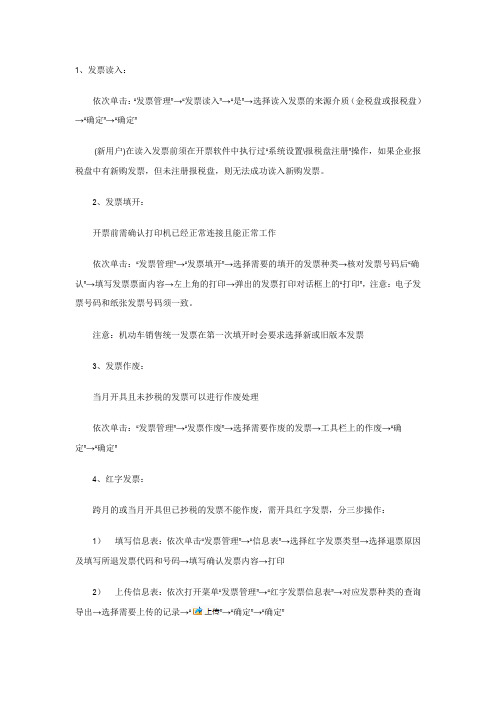
1、发票读入:依次单击:“发票管理”→“发票读入”→“是”→选择读入发票的来源介质(金税盘或报税盘)→“确定”→“确定”(新用户)在读入发票前须在开票软件中执行过“系统设置\报税盘注册”操作,如果企业报税盘中有新购发票,但未注册报税盘,则无法成功读入新购发票。
2、发票填开:开票前需确认打印机已经正常连接且能正常工作依次单击:“发票管理”→“发票填开”→选择需要的填开的发票种类→核对发票号码后“确认”→填写发票票面内容→左上角的打印→弹出的发票打印对话框上的“打印”,注意:电子发票号码和纸张发票号码须一致。
注意:机动车销售统一发票在第一次填开时会要求选择新或旧版本发票3、发票作废:当月开具且未抄税的发票可以进行作废处理依次单击:“发票管理”→“发票作废”→选择需要作废的发票→工具栏上的作废→“确定”→“确定”4、红字发票:跨月的或当月开具但已抄税的发票不能作废,需开具红字发票,分三步操作:1)填写信息表:依次单击“发票管理”→“信息表”→选择红字发票类型→选择退票原因及填写所退发票代码和号码→填写确认发票内容→打印2)上传信息表:依次打开菜单“发票管理”→“红字发票信息表”→对应发票种类的查询导出→选择需要上传的记录→“”→“确定”→“确定”3)开具红字发票:待上传的红字发票信息表审核通过后,可直接进入发票填开界面进行红字发票的填开依次单击“发票管理”→“发票填开”→选择对应的发票种类→“确认”→“” →“导入网络下载红字发票信息表”→ →设置查询条件→“确定”→选择需要的记录→→打印5、进行非征期抄报:(远程抄报不支持非征期抄报)由于当月发票全票面明细数据均由开票软件自动通过网络传送到税局,一般情况下,不必进行非征期抄报,如确实需要非征期抄报,请点击“报税处理\办税厅抄报”将当月开具发票明细数据抄到报税盘(或金税盘),然后持已抄税的报税盘(或金税盘)去税局大厅进行数据报送。
6、进行征期抄报税处理:1)远程抄报:远程抄报实现既抄税又报税的功能,系统提示已到报税期,可直接远程抄报,远程抄报默认抄税到金税盘中,依次单击:“报税处理”→“远程抄报”→“确定”→“远程清卡”→“确定”(清卡成功后需退出并重启开票软件)。
防伪税控开票系统概述

防伪税控开票系统概述简介防伪税控开票系统是一种用于管理和开具发票的软件系统。
其主要功能是在满足税法要求的同时,保障发票的真实性和准确性,有效防止发票的伪造和冒用。
本文将对防伪税控开票系统进行概述,介绍其主要特点和应用场景。
主要特点1.数据安全性:防伪税控开票系统使用严格的数据加密技术,确保发票数据在传输和存储过程中的安全性,防止数据泄露和篡改。
2.防伪功能:防伪税控开票系统采用先进的防伪技术,对发票进行唯一标识和加密,确保发票的真实性和可信度。
用户可以通过扫码等方式验证发票的有效性。
3.自动化流程:防伪税控开票系统通过集成各种税务要求和相关业务流程,实现自动化的开票和管理流程,提高工作效率和准确性。
4.多种发票类型支持:防伪税控开票系统支持多种发票类型的开具,包括增值税发票、普通发票等,满足不同行业和不同业务的需求。
5.多平台兼容:防伪税控开票系统支持多平台的使用,包括PC端、移动端等,方便用户随时随地进行发票管理和开具。
应用场景防伪税控开票系统在以下场景中得到广泛应用:1. 企业发票管理防伪税控开票系统可以帮助企业实现发票的电子化管理,提高发票管理的效率和准确性。
企业可以通过系统实时查看发票的使用情况、打印发票等,方便财务人员进行财务统计和报税工作。
2. 税务机关监管防伪税控开票系统能够提供准确的发票信息和数据报表给税务机关,方便税务机关进行发票监管和税务管理工作。
系统可以实时上传发票信息,支持发票的在线查验和比对。
3. 消费者发票查询消费者可以通过防伪税控开票系统实现对发票的查询和验证,防止购买伪造发票和被冒用发票。
通过扫描发票上的二维码等方式,消费者可以快速验证发票的真实性和有效性。
4. 政府财政预算管理防伪税控开票系统提供了准确的发票数据和报表给政府财政部门,帮助政府进行预算管理和财政统计。
政府可以借助系统分析和监控发票数据,提高财政管理效率和风险控制能力。
结论防伪税控开票系统作为一种用于管理和开具发票的软件系统,具有数据安全性、防伪功能、自动化流程、多种发票类型支持和多平台兼容等主要特点。
广东航天信息(金税盘)开票系统常见问题
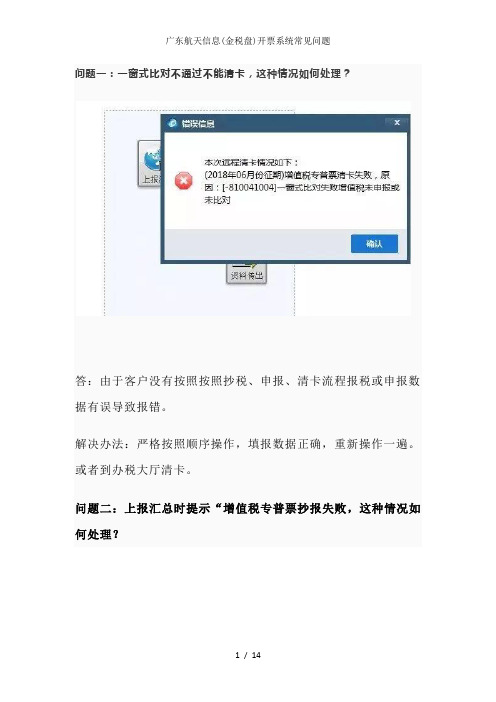
问题一:一窗式比对不通过不能清卡,这种情况如何处理?答:由于客户没有按照按照抄税、申报、清卡流程报税或申报数据有误导致报错。
解决办法:严格按照顺序操作,填报数据正确,重新操作一遍。
或者到办税大厅清卡。
问题二:上报汇总时提示“增值税专普票抄报失败,这种情况如何处理?答:提示报错为国税服务服务器网络故障,待服务器测试正常后再试即可。
问题三:开具发票时提示“离线金额超限”,离线发票超限怎么处理?答:故障原因:有离线发票未报送;解决方法:1.打开发票管理-发票查询,检查发票的报送状态,如有发票状态为未报送,则打开发票管理-发票修复-修复当月发票即可;2.如仍未能解决,则需检查本地网络状态是否正常,先确定您的电脑网络和时间是正常状态,点击系统设置-参数设置-上传设置-安全接入服务器地址设置为本省地址,测试网络连接成功后重新修复该月发票即可问题四:网购发票读入问题解决办法:票E送网上购买的发票读入方法(前台购票的也可能使用这种方法)请点击发票管理-发票领用管理-网上领票管理-领用发票若点击发票下载按钮有错误提示,可点击手工下载按提示选择发票类型和其他信息,确认无误点击下载问题五:上报汇总提示不能连接到SSL安全网关故障原因:1、计算机系统时钟错误解决办法:设置电脑时钟为北京时间2、电脑网络故障解决办法:检查网络是否正常3、服务器地址输入错误解决办法:点击系统设置-系统参数设置-上传设置安全接入服务器地址设为广东省服务器地址并点击“测试”,正常显示“连接成功”移动:联通:电信:4、杀毒软件拦截开票软件解决办法:退出杀毒软件后重新打开开票软件5、时间日期格式出错解决办法:进入控制面板,点击【时钟、区域和语言选项】,【区域和语言】,按照下图更改时间格式,再重新进入开票软件,测试服务器地址6:开票软件版本过低解决办法:请于官网下载最新版本软件或在保证网络畅通的情况下打开开票软件按提示自动升级软件问题六:离线发票超限离线发票累计限额超限怎么处理?方法1:先确定您的电脑网络和时间是正常状态,点击系统设置-参数设置-上传设置-安全接入服务器地址设置成本省地址测试成功后,点击发票管理-发票修复-退出系统重新登陆,查看发票查询中所有发票报送状态为已报送时则正常开票。
防伪税控远程抄报税系统操作流程(最全版)PTT文档

客户端操作流程
五、客户端操作流程
安装完成后双击桌面上的“防伪开票”快捷图标,或单击“开始/程序/防伪开票/防伪开票子系统”菜单. gov (“ ://”不用写),并在端口处输入9001端口号。 防伪税控远程抄报税系统操作流程
➢ 初始设置流程 系统安装 ②.对于需通过互联网进行报税的企业,连通报税服务器是进行网上报税和下载反馈结果的前提,因此必须事先设置好申报服务器IP
地址。 ②.对于需通过互联网进行报税的企业,连通报税服务器是进行网上报税和下载反馈结果的前提,因此必须事先设置好申报服务器IP 地址。 单击“系统管理/系统注册”可进入系统注册界面.
系统启动 在“其他信息设置/远程抄报”中进行网络设置和报税方式设置.
如果使用SOCKS代理服务器,还必须同时设置好该服务器各项信息。 ①.在“服务器设置”中选择通信协议类型、在服务器IP地址中输入远程抄报服务器的IP地址:chaobao. ②.对于需通过互联网进行报税的企业,连通报税服务器是进行网上报税和下载反馈结果的前提,因此必须事先设置好申报服务器IP 地址。
注册 在“报税处理”中抄税完成后,单击“远程抄报/报税状态”按钮,读取金税卡状态。
报税不成功 在“其他信息设置/远程抄报”中进行网络设置和报税方式设置. 在“其他信息设置/远程抄报”中进行网络设置和报税方式设置. gov (“ ://”不用写),并在端口处输入9001端口号。
登陆
系统参数设置
五、客户端操作流程
➢ 日常操作流程 读取金税卡报税状态
远程报税操作
报税不成功
报税结果查询
报税成功
清卡操作
五、客户端操作流程
➢ 安装完成后双击桌面上的“防伪开票”快捷图标,或 单击“开始/程序/防伪开票/防伪开票子系统”菜单.
增值税防伪税控开票子系统概述
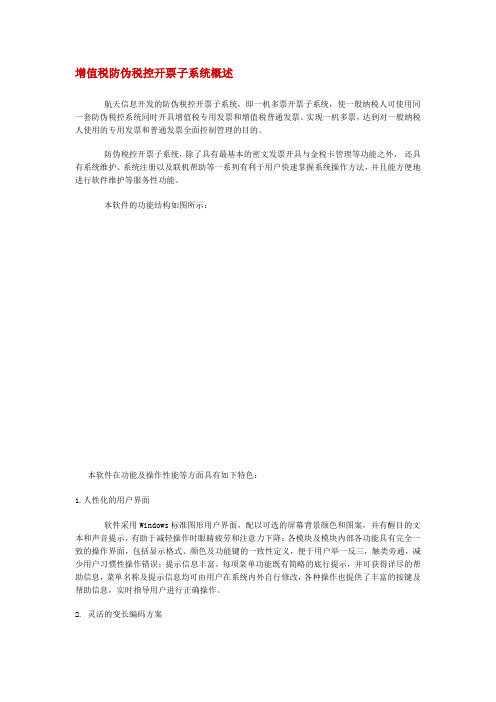
增值税防伪税控开票子系统概述航天信息开发的防伪税控开票子系统,即一机多票开票子系统,使一般纳税人可使用同一套防伪税控系统同时开具增值税专用发票和增值税普通发票。
实现一机多票,达到对一般纳税人使用的专用发票和普通发票全面控制管理的目的。
防伪税控开票子系统,除了具有最基本的密文发票开具与金税卡管理等功能之外,还具有系统维护、系统注册以及联机帮助等一系列有利于用户快速掌握系统操作方法,并且能方便地进行软件维护等服务性功能。
本软件的功能结构如图所示:本软件在功能及操作性能等方面具有如下特色:1.人性化的用户界面软件采用Windows标准图形用户界面,配以可选的屏幕背景颜色和图案,并有醒目的文本和声音提示,有助于减轻操作时眼睛疲劳和注意力下降;各模块及模块内部各功能具有完全一致的操作界面,包括显示格式、颜色及功能键的一致性定义,便于用户举一反三,触类旁通,减少用户习惯性操作错误;提示信息丰富,每项菜单功能既有简略的底行提示,并可获得详尽的帮助信息,菜单名称及提示信息均可由用户在系统内外自行修改,各种操作也提供了丰富的按键及帮助信息,实时指导用户进行正确操作。
2. 灵活的变长编码方案客户、商品及各种管理对象采用"变长编码方案",它包容了传统的"定长编码方案"和"等长编码方案",然而它又提供了极大的灵活性,提高了同等码长的编码容量和缩短了平均编码长度,从而加快了输入编码的速度。
3. 细致的操作权限控制系统开放了权限描述、操作员权限和菜单功能权限以及报表访问、定义和修改等各种权限的设置,再结合系统内定的权限控制,使操作权限得到既灵活又严密的控制。
系统权限由设置口令和校验码实现,这些口令和校验码以不可逆算法加密存放,杜绝了系统外非法修改的可能。
运行日志功能详细记录用户使用系统的情况,便于分析错误操作和调查非法操作。
4. 周密的数据保护软件提供了独特的二级备份机制,用户随时可以使用的硬盘备份和软盘备份及恢复功能,最大限度地保护了用户数据;使用软盘备份时数据文件打包压缩存放,提高备份和恢复的效率和可靠性,软盘恢复时要核对备份人和备份口令,避免他人盗用备份数据。
航天信息金税接口软件介绍

航天信息金税接口软件介绍(来自上海汉特信息) 随着信息化程度的提高,越来越多的企业采纳ERP 系统管理企业内部销售及 财务数据,现实工作中,我们国家大部分企业使用了财务软件或管理软件,一般 企业在经营过程中都会涉及到发票的管理问题。
大量用户同时也使用了金税 Windows 版的开票系统,所以为了削减重复录入发票的问题,数据交换就是必需 要解决的问题,供应此工具就是便利二者之间的数据交换。
为此汉特信息基于企业ERP 系统为基础,设计开发了税控开票一体化解决方 案,该方案通过连接企业ERP 系统数据库,实时查询相关销售单据信息,极大减 轻企业开票手工录入工作量,避开了手工录入造成的数据错误。
企业ERP 类信息化管理软件 方案详细优点(1)无需额外硬件投入,企业ERP 系统将同航天防伪税控开票系统实现无缝 连接,可保证财务软件与税控开票信息资料的全都性。
(2)无需手工重复录入,削减开票人员工作强度,简化开票流程,提高工作 效率。
(3)开票时把开票数据准时回填至财务软件中,实现了数据共享与交互,使 财务软件销售单据和金税发票一一对应,为后续销售与财务对帐、核实以及财务 软件中的统计报表展现供应了重要的数据来源。
(4)解决财务开票工作中单据合并、拆分、折扣处理等现实问题,转变“人 大脑推断”为计算机自动处理的方式,对操作轨迹的“追踪”和操作流程的“复 原”等供应了重要的信息化支撑°财务软件销体管理根块 回传发票信息;,按姜丽传其发票数据)自接读财物销色数据 单僚除分、含井折扣的处理就标掾作开票、发索数据自动四堵.程控政据库自动箭份等(5)便利工作的同时,法律规范了开票人员的日常业务操作,真正满意了企业高质量、低成本、高效率、自动化、一体化的防伪税控开票管理要求,使开票精确率达到10096。
针对企业信息化系统的不同,我们设计两种实现方案:标准组件接口版和EXCEL组件接口版。
一、标准组件接口版该方案用于直接连接企业ERP数据库,取销售纪录,并对销售纪录进行合并、拆分、转折扣等操作后打印出税控发票,并将已开票信息自动回填到ERP数据库中。
【提醒】6月您抄报税了吗?手把手教你操作航天信息新版开票系统

【提醒】6月您抄报税了吗?手把手教你操作航天信息新版开票系统温馨提示各位小伙伴:今天是6月20日,是原增值税纳税人6月申报的最后一天,还没有申报的快快行动啦!※6月份,原增值税纳税人的增值税申报截止日是2016年6月20日。
※5月1日后新纳入营改增试点纳税人,6月份增值税的申报截止日期延长至2016年6月27日。
※请各纳税人注意时间节点!提醒报税成功后完成【远程清卡】操作,以免造成【金税盘锁死】给您工作带来不便。
系统锁死后,需携带【金税盘】到办税大厅进行解锁。
即使上月未开票,本月也需报税清卡操作。
按季申报的小规模纳税人也要登录系统进行抄税清卡操作。
送上新版的开票软件辅导视频!您可以通过以下视频,快速掌握航天信息开票软件的使用方法!感谢您使用航天信息增值税发票系统!抄报税流程:具体流程:1.每月征期内,首次登录开票软件,系统会自动上报汇总(可以在报税处理-状态查询中确认)上次报税日期:2016年06月01日00时00分抄税起始日期:2016年07月01日报税资料:有此状态表示已经自动抄税成功,请进行申报扣款操作后,再进行远程清卡。
注意:请关注锁死日期!锁死期查看方式:报税处理→状态查询→增值税专用发票及增值税普通发票锁死日期:2016年6月xx日【特别提示】请在锁死日期前申报清卡,锁死期清卡只能携带金税盘去国税大厅清卡。
2.当您已经申报扣款成功后,请重新进入开票软件,系统会自动清卡(锁死期前):3.查看报税处理-状态查询:如扣款成功后,进入开票软件会自动清卡,清卡后锁死期变为下个月的时间表示(例如当前时间是6月20日,锁死期变为2016年7月16日)抄税起始日期:2016年07月01日上次报税日期:2016年06月01日锁死日期:2016年07月16号报税资料:无此状态表示本月已报税、清卡成功(如“报税资料”显示“有”,可进行网上申报,申报成功后请重新登录开票软件,系统会自动清卡,变为“无”)【特别提醒】1.清卡日期请以开票软件中的锁死日期为准,请在锁死日期的前一天及时清卡。
- 1、下载文档前请自行甄别文档内容的完整性,平台不提供额外的编辑、内容补充、找答案等附加服务。
- 2、"仅部分预览"的文档,不可在线预览部分如存在完整性等问题,可反馈申请退款(可完整预览的文档不适用该条件!)。
- 3、如文档侵犯您的权益,请联系客服反馈,我们会尽快为您处理(人工客服工作时间:9:00-18:30)。
Aisino
开 票 步 骤-正常开票
输出管理→打印发票
点击【输出管理】下“打印发票”项,此模块功能是将已经生成的发票进行打印。根据 选择不同的发票查询条件,将需要打印的发票查询显示。如图所示。 注意:将所有生成的发票进行打印处理。
Aisino
开 票 步 骤-正常开票
输出管理→打印发票
点击“发票打印”或“清单打印”按钮,如图A所示: 选中发票,点击“发票作废”按钮,即可作废发票。如图B所示:
Aisino
开 票 步 骤-正常开票
数据维护→销售单据
点击“单行折扣”按钮,填写“折扣金额”项,折扣率自动计算。若取消单行折扣, 则在折扣金额中填写0即可。如图所示。
Aisino
开 票 步 骤-正常开票
数据维护→销售单据
点击“整单折扣”按钮,填写整张单据的折扣金额,折扣率自动计算。若取消整单 折扣,则点击“删除折扣行”按钮。如图所示。
Aisino
开 票 步 骤-,选择查询条件,可查询已经开具的发票主体信 息。如图所示: 注意:对于开票数据进行查询并且可以输出Excel文件。
双击后显示发票明细
Aisino
结束
Aisino
开 票 步 骤-正常开票
数据维护→单据拆分
拆分单据成功后,则进入【销售单据】菜单中,显示拆分后的销售订单数据。如图所示。
Aisino
开 票 步 骤-正常开票
数据维护→单据还原
点击菜单栏【数据维护】下的“单据还原”项,进行单据处理后拆分单据都显示在单据 还原中,选择相应的查询条件,即可查询。如图所示。 注意:若拆分后的单据发生错误或取消拆分,则进入单据还原模块。
图A
图B
Aisino
开 票 步 骤-正常开票
输出管理→手工开票
点击【输出管理】下“手工开票”项,选择购方信息中“名称”按钮,选择需要开具 发票的购方信息,选择“开票类型”后,点击加号按钮,添加商品信息。最后点击 “开票”按钮生成发票,点击“打印”按钮打印发票。如图所示: 注意:对于部分没有接口数据的单位,若需要手工开具发票的,则进入手工开 票模块 。其他单位无需进入。
Aisino
开 票 步 骤-开票预设置
系统设置→用户管理。
点击【系统配置】→【用户管理】菜单,如图所示:
注意:用Admin用户添加操作人员以及操作开票系统的人员权限设置。
Aisino
开 票 步 骤-开票预设置
系统设置→打印机设置。
点击菜单栏【系统设置】下的“打印机设置”项,配置相应打印发票和清单的打印 机。首先选择打印类型中 “发票”,选择“打印机列表”中打印发票的打印机,然后点 击保存按钮。再次选择打印类型中“清单”,然后选择“打印机列表”中打印清单的打 印机,然后点击保存按钮。如图所示:
Aisino
开 票 步 骤-正常开票
提取正数销单
点击菜单栏【提取正数销单】项,首先,通过查询条件“结算单号”,“单据日期” 时间段进行数据筛选, “ 结算单号”可输入模糊订单号。点击“查询订单”按钮进行订单 的查询。然后点击“提取订单”按钮,将查询到的所有订单进行数据提取。如图所示:
Aisino
点击 “单据拆分”按钮,进入“销售单据拆分结果”界面。如图所示。
Aisino
开 票 步 骤-正常开票
数据维护→单据拆分
点击“分组”按钮,选择菜单中“设置分组”项,在商品信息中“金额”的最左边出现 可以设置分组的栏位。如图所示。
Aisino
开 票 步 骤-正常开票
数据维护→单据拆分
编辑栏位中的内容,若需要将部分商品开具一张发票,则需要编辑相同的数字;剩下部 分商品开具另外一张发票,则需要编辑其他的数字。若需要开具多张发票,则编辑数字 同理,依次类推。然后点击【显示重组后单据】按钮,则在“拆分后单据”列表中显示 拆分后的销售订单,若用户确认无误后,则点击【确认拆分】按钮即可。若用户需要重 新进行分组单据,则点击【取消重组】按钮,重新编辑栏位内容。如图所示。
Aisino
开 票 步 骤-正常开票
输出管理→生成发票
点击【连续开票】菜单,分为“专用发票”和“普通发票”项,选中待开票的销售单据, 点击开票后根据当前系统的待开发票的起始发票提示用户确认,核对当前需要开票的发 票号码是否和提示用户的发票代码和发票号码中一致。若确认无误后,则点击【确定】 按钮,若需要取消生成发票,则点击【取消】按钮。如图所示。
Aisino
开 票 步 骤-正常开票
数据维护→单据还原
选中需要还原的单据,点击“确认还原”按钮,单据还原成功。此单据在“数据维 护”→“销售单据”界面下可查询到。如图所示。
Aisino
开 票 步 骤-正常开票
输出管理→生成发票
点击【输出管理】下“生成发票”项,此功能模块是将处理完毕的销售单据进行开票处 理。当金税卡开启成功后,此模块才可正常使用。如图所示。 注意:将所有处理完毕的销售订单生成发票。若提取过来的销售单据无需 处理操作,则可直接到此模块。
Aisino
开 票 步 骤-正常开票
数据维护→单据拆分
点击菜单栏【数据维护】下的“单据拆分”项,根据查询条件(单据日期,销单号,购 方名称),点击“查询”按钮进行筛选需要拆分的销售订单数据。如图所示。 注意:若有需要进行拆分的单据,则进入单据拆分模块。
Aisino
开 票 步 骤-正常开票
数据维护→单据拆分
开 票 步 骤-正常开票
数据维护→销售单据
点击菜单栏【数据维护】下的“销售单据”项,查询所有提取到销售订单。双击销 售订单数据,显示销售订单明细数据。如图所示: 注意:若需要手动添加折扣,则进入销售单据模块。
双击销售订单数据
Aisino
开 票 步 骤-正常开票
数据维护→销售单据
【查询】:根据选取的查询条件,查询所需要的销售订单。 【折扣】:折扣分为单行折扣和整单折扣。如图所示:
航天信息防伪税控开票管理系统
辽宁航天信息有限公司
Aisino
开 票 步 骤
开票预设置
正常开票
Aisino
开 票 步 骤-开票预设置
系统设置→配置数据库。
点击菜单栏【系统设置】下的“配置外部数据库”项,进入配置外部数据库连接界 面。填写数据库名、用户名和密码。点击“测试并保存连接”,检测连接是否成功。如 图所示: 注意:前期可由技术人员进行配置,无需操作人员配置。
